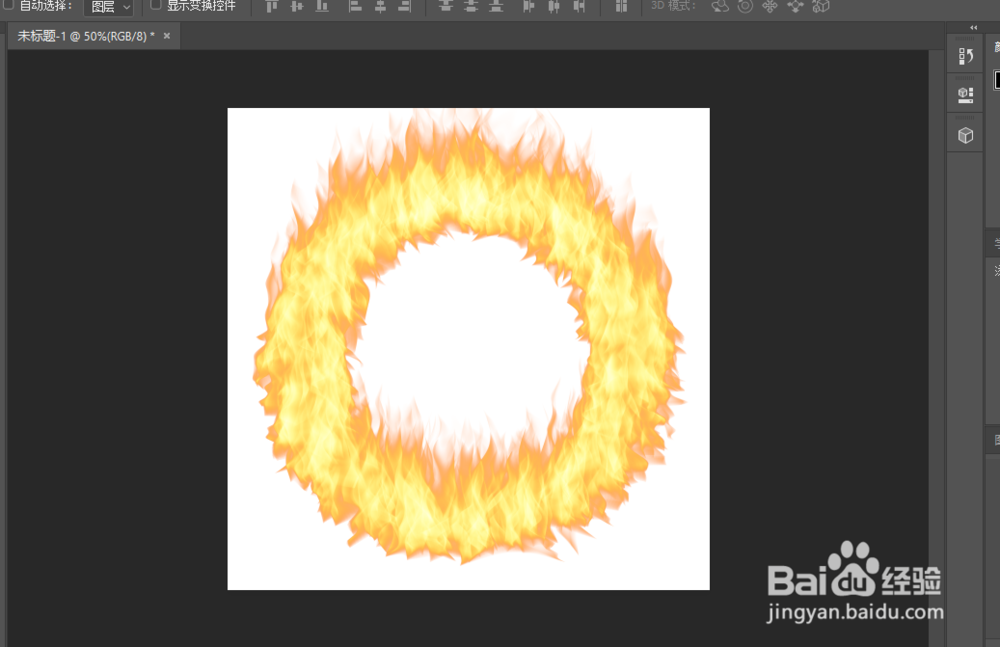1、首先,打开ps软件。新建一个空白文档(快捷组合键:ctrl+n)。
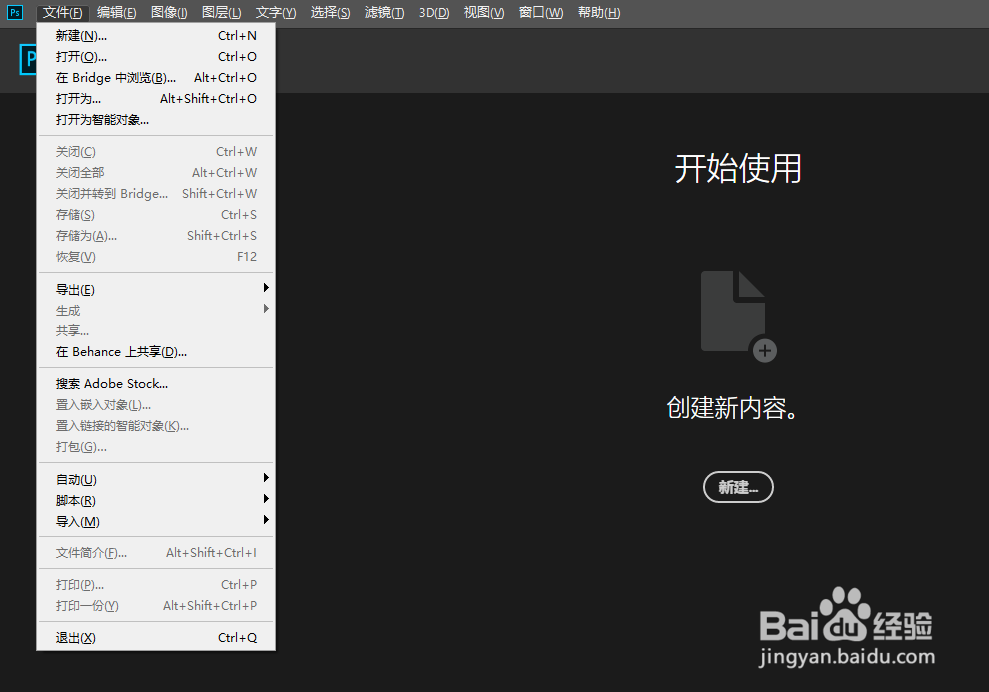
2、然后,我们可以通过【滤镜】>【渲染】>【火焰】找到这个功能。
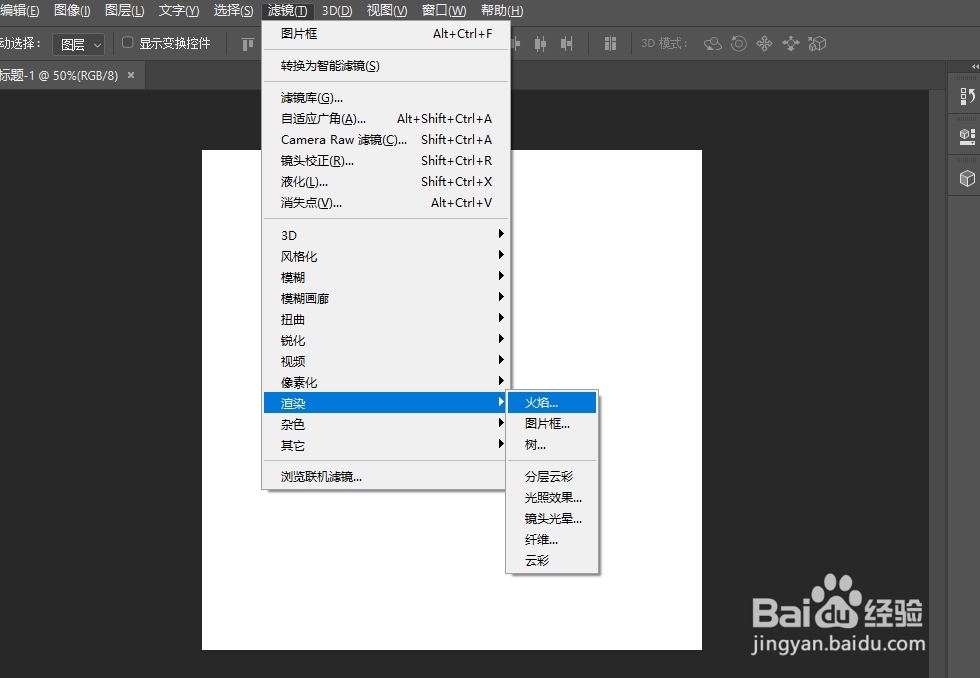
3、在使用这个功能前,必须构建路径才可以使用,否则会弹出错误提示。
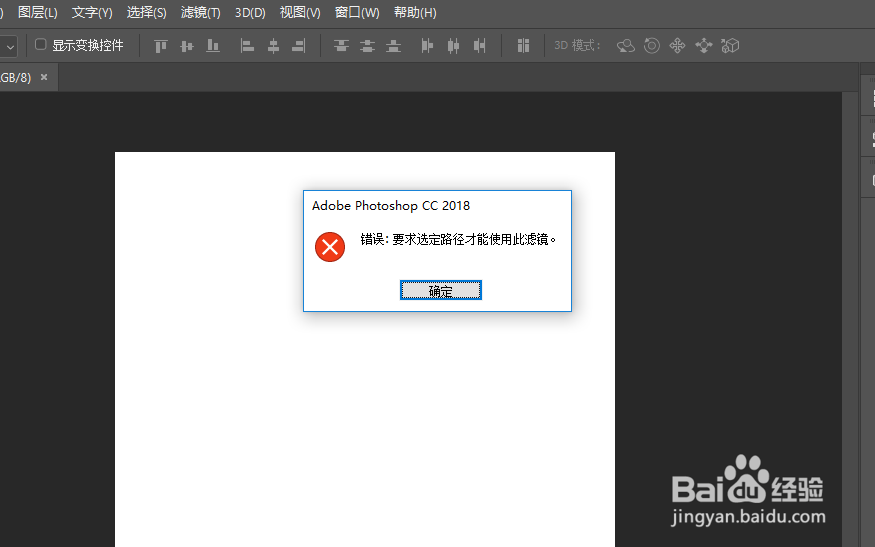
4、构建路径有两种方法。方法一:钢笔工具构建工作路径。我们用钢笔工具构建一个字母“V”的工作路径。
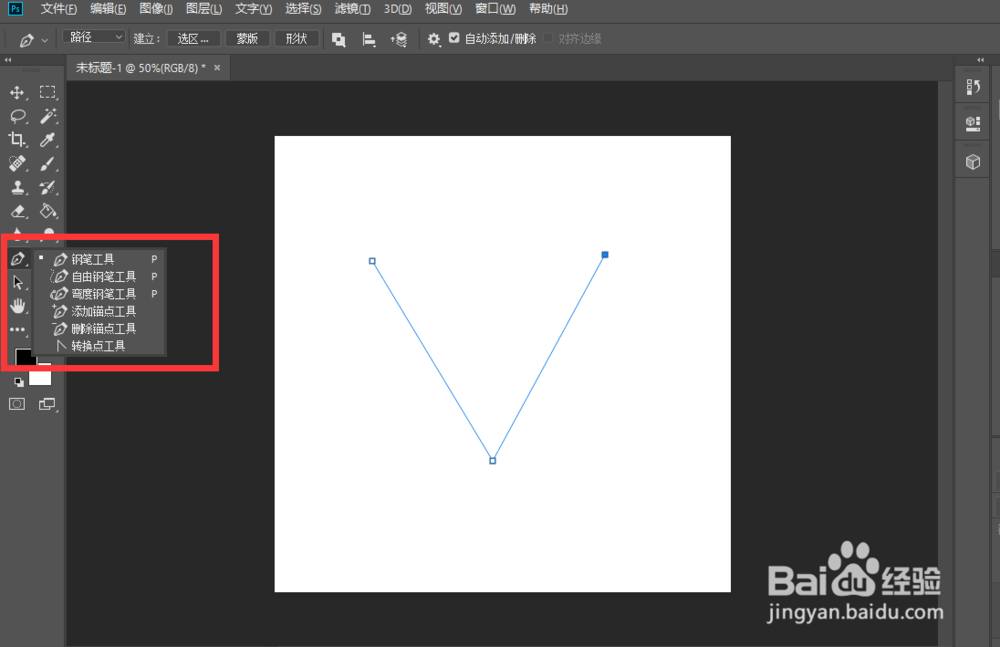
5、方法二:选框转化为工作路径。我们用过椭圆选框工具,画一个正圆(画正圆时需要按住shift键)。右键单击,选择建立工作路径,将选区转化为工作路径。
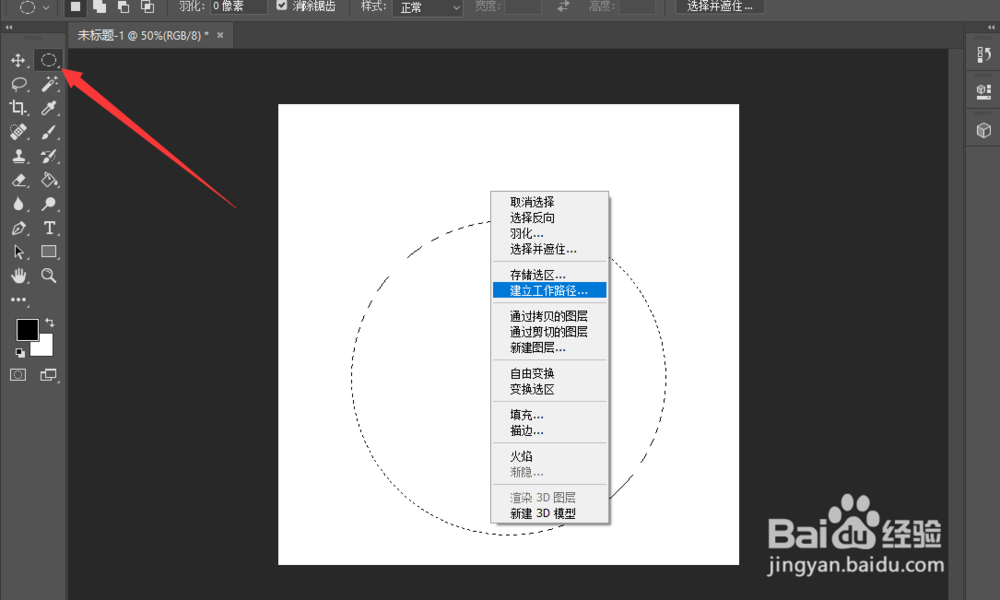
6、选择【滤镜】>【渲染】>【火焰】,弹出火焰的操作窗口。通过基本和高级对火焰进行操作。
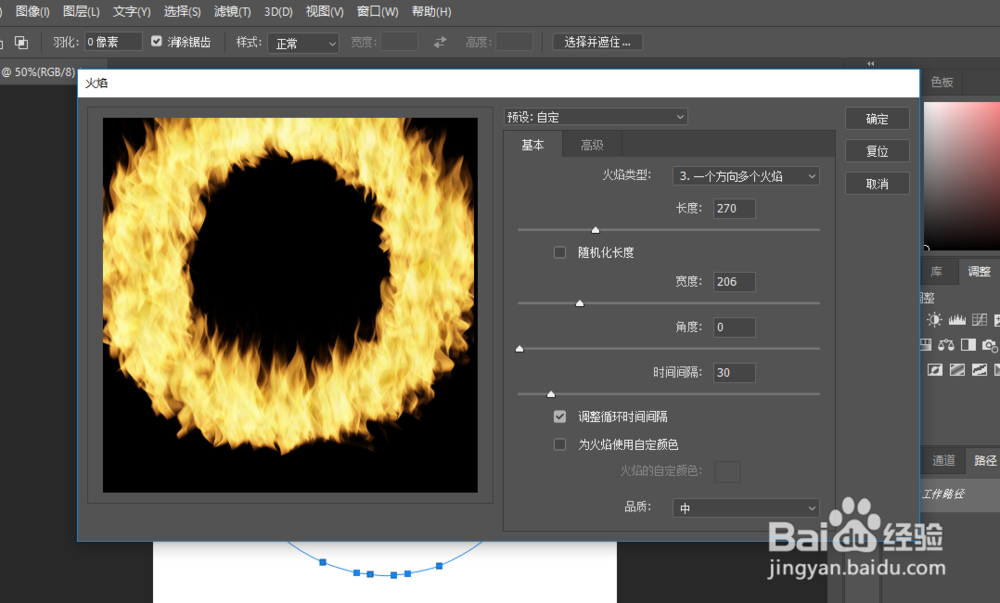
7、如图,是同一个圆形路径得到的两个不同效果的火环。